Bitwarden: Cara Memeriksa Apakah Nama Pengguna Anda Merupakan Bagian dari Pelanggaran Data

Lihat bagaimana Anda dapat menggunakan fitur pelanggaran data Bitwarden untuk melihat apakah Anda terpengaruh.

Berbagai pesan kesalahan terkadang muncul di layar saat Anda menggunakan aplikasi 1Password. Kami telah membahas masalah sinkronisasi dan gangguan penyimpanan kata sandi di panduan sebelumnya.
Dalam panduan ini, kita akan fokus pada kesalahan lain yang mengganggu banyak pengguna aplikasi desktop 1Password. Kita berbicara tentang pesan kesalahan khusus ini: "Tidak Dapat Membuat Koneksi Dengan Aplikasi Desktop 1Password". Kesalahan ini menunjukkan integrasi desktop 1Password Anda berhenti berfungsi.
Kembali pada Agustus 2020, 1Password memutuskan untuk menonaktifkan sementara 1Password X Desktop App Integration . Pada saat penulisan, fitur tersebut masih belum tersedia untuk pengguna Mac dan Windows. Tetapi perusahaan baru-baru ini menambahkan integrasi aplikasi desktop kembali ke Linux. Ini berarti fitur tersebut akan tersedia lagi di Mac dan Windows dalam beberapa minggu atau bulan mendatang.
Namun, jika masalah integrasi desktop 1Password tetap ada, Anda dapat menggunakan solusi pemecahan masalah di bawah ini.
Kode kesalahan ini biasanya terjadi di Chrome, tetapi terkadang juga muncul di Safari dan Edge. Pastikan Anda menjalankan versi terbaru 1Password, Safari, Edge, atau Chrome dan perbarui versi OS Anda. Setelah Anda melakukannya, restart komputer Anda, luncurkan 1Password lagi, dan periksa hasilnya.
Nonaktifkan antivirus, firewall, VPN, dan program serupa lainnya dan periksa apakah kesalahannya hilang. Mungkin beberapa dari program ini mengganggu 1Password dalam satu atau lain cara. Jangan lupa untuk mengaktifkan kembali alat keamanan Anda setelah Anda berhasil meluncurkan 1 Kata Sandi. Selain itu, buka pengaturan antivirus dan firewall Anda dan daftar putih 1Password.
Beberapa pengguna Mac memecahkan masalah ini dengan keluar dari 1Password sepenuhnya.
Buka pengaturan toolbar Mac, pilih 1Password, dan klik Quit 1Password Completely .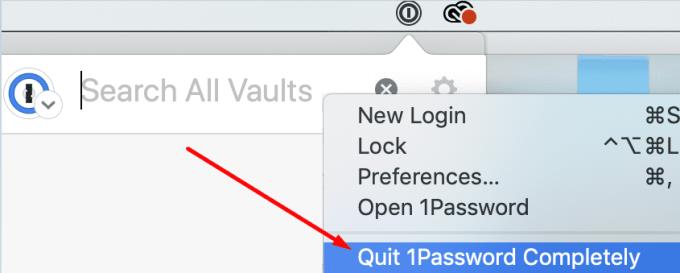
Mulai ulang aplikasi desktop 1Password Anda dan periksa apakah koneksi telah dipulihkan.
Banyak pengguna mengonfirmasi bahwa menginstal ulang aplikasi desktop 1Passowrd dan ekstensi browser memecahkan masalah.
Buka Control Panel , pilih Uninstall a program , klik 1Password, dan tekan tombol Uninstall .
Untuk mencopot pemasangan ekstensi, luncurkan Chrome, buka Alat lainnya , dan pilih Ekstensi . Cari 1Password dan tekan tombol Hapus .
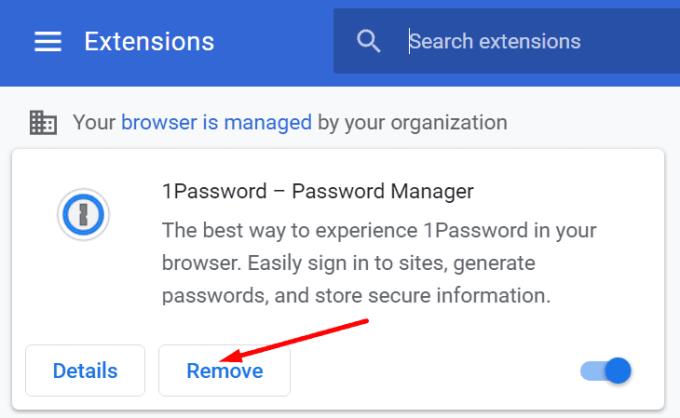
Buka folder Aplikasi dan seret 1Password ke Sampah .
Luncurkan Safari, buka Preferensi, dan pilih Ekstensi . Tekan tombol Uninstall untuk menghapus ekstensi.
Restart komputer Anda dan instal ulang 1Password.
Jika Anda mengalami kesalahan ini di Chromium Edge di Mac, Anda perlu menggunakan solusi pemecahan masalah khusus untuk memperbaikinya.
Buka folder Aplikasi dan pastikan aplikasi 1Password dan browser Anda disimpan di folder itu.
Lalu pergi ke Finder , klik Go dan Go to Folder . Salin dan tempel jalur berikut di bilah pencarian: ~/Library/Application Support/Google/Chrome/NativeMessagingHosts/ . Tekan tombol Kembali.
Cari dan salin folder berikut ke desktop Anda: 2bua8c4s2c.com.agilebits.1password.json .
Kemudian klik Go dan pilih Go to Folder . Salin dan tempel jalur browser Anda dan tekan Return. Untuk sebagian besar pengguna, jalur standar adalah sebagai berikut:
Selanjutnya, buka folder NativeMessagingHosts . Jika tidak tersedia, buat sendiri.
Kemudian seret file 2bua8c4s2c.com.agilebits.1password.json dari desktop Anda ke folder NativeMessagingHosts .
Tutup browser Anda, luncurkan Edge lagi, dan periksa hasilnya.
Jika browser Anda tidak dapat membuat koneksi dengan aplikasi desktop 1Password Anda, perbarui komputer Anda, keluar dari 1Password, dan mulai ulang mesin Anda. Jika masalah berlanjut, instal ulang 1Password dan instal salinan aplikasi yang baru. Apa pendapat Anda tentang fitur integrasi desktop 1Password? Apakah menurut Anda itu berguna atau lebih tepatnya berlebihan? Bagikan pemikiran Anda di komentar di bawah.
Lihat bagaimana Anda dapat menggunakan fitur pelanggaran data Bitwarden untuk melihat apakah Anda terpengaruh.
Jaga keamanan kata sandi Anda dengan mengetahui cara mengunci ekstensi Bitwarden. Begini caranya.
Terkadang Anda harus melakukan sesuatu secara manual, dan itu berlaku untuk pengisian otomatis formulir login di Bitwarden.
Temukan betapa mudahnya mengubah alamat email untuk akun Bitwarden Anda. Berikut adalah langkah-langkah untuk mengikuti.
Saat Anda membutuhkan informasi lebih lanjut tentang entri, inilah cara Anda dapat melihat semua informasi di Bitarden.
Apakah Anda perlu melihat ket API Anda di Bitwarden? Ikuti langkah-langkah ini untuk melihatnya.
Panduan ini akan menunjukkan kepada Anda cara mengkloning entri vault untuk saat-saat ketika diperlukan.
Jika petunjuk kata sandi Bitwarden Anda dapat ditingkatkan, ini adalah langkah-langkah untuk mengubahnya.
Saatnya untuk mengubah kata sandi Anda? Inilah cara Anda dapat mengimpor kata sandi Anda.
Apakah Anda perlu membuka URL yang terkait dengan entri di Bitwarden? Maka panduan ini untuk Anda.
Jika 1Password tidak dapat menjangkau server, ubah pengaturan browser Anda untuk mengizinkan semua cookie dan perbarui versi browser Anda.
Membiarkan akun Anda terbuka adalah risiko keamanan utama. Lihat bagaimana Anda dapat membatalkan semua sesi Bitwarden.
Kita semua membutuhkan perubahan sekarang dan nanti. Berikut adalah langkah-langkah untuk mengubah nama Anda di Bitwarden.
Bitwarden mungkin tidak berfungsi di semua aplikasi. Inilah cara menyalin kata sandi dan nama pengguna Anda untuk aplikasi yang tidak kompatibel tersebut.
Ketika Anda memutuskan Anda sudah selesai dengan akun Instagram Anda dan ingin menghapusnya. Berikut adalah panduan yang akan membantu Anda menghapus akun Instagram Anda sementara atau permanen.
Untuk memperbaiki kesalahan Teams 0xcaa80000, aktifkan TLS 1.1 dan 1.2 di Pengaturan Internet, perbarui aplikasi dan hapus cache.
Jika Teams tidak akan membuka file Office di aplikasi desktop, pastikan Anda menggunakan pengaturan protokol URL yang benar dan kosongkan cache Teams Anda.
Beberapa pengguna Microsoft Edge mungkin bingung mengapa mereka tidak dapat menyalin dan menempelkan URL dari Bilah Alamat ke Clipboard. Saat Anda menempelkan tautan, Pelajari cara membuat Microsoft Edge menyalin URL ke clipboard alih-alih judul halaman dengan langkah-langkah ini.
Kode kesalahan tim 2: 211 biasanya terjadi di Mac dan menunjukkan file cache mencegah aplikasi memasukkan Anda ke akun Anda.
Jika browser Anda tidak dapat membuat koneksi dengan aplikasi desktop 1Password Anda, perbarui PC Anda, tutup 1Password, dan mulai ulang mesin Anda.
Sinkronisasi Selektif adalah fitur Dropbox praktis yang dapat Anda gunakan untuk memilih file mana yang disinkronkan ke drive lokal Anda dan mana yang tetap berada di cloud.
Jika Anda tidak dapat menginstal Slack di Windows 10, ada sesuatu yang memblokir file instalasi. Itu bisa berupa antivirus, firewall, atau aplikasi lain.
Tahukah Anda bahwa kesalahan login adalah beberapa masalah yang paling sering memengaruhi pengguna Teams? Mereka datang kedua setelah masalah koneksi server. Sebagai soal
Jika Anda tidak dapat mengunggah foto dan video ke Dropbox, pastikan file yang Anda coba unggah tidak melebihi kuota akun.





















